|
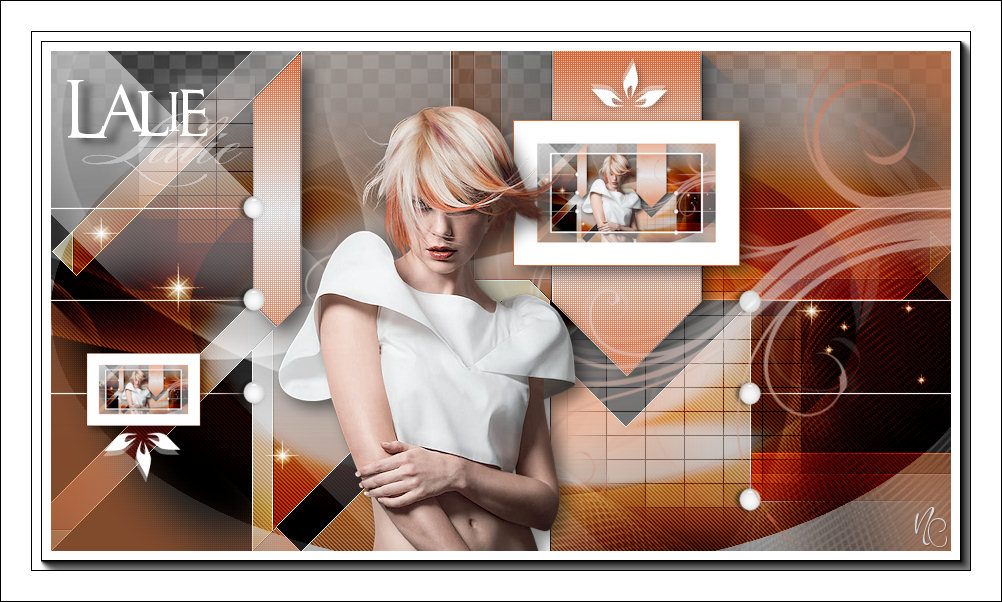
El Programa Swishmax
Presenta una gran variedad de efectos y acciones
así como
herramientas para crear Líneas
... Rectángulos ... Elipses ... Sprit`s ... Camino
animación
Curvas Bezier ... Botones etc.
Todo
a través de una interfaz de simple utilización
Swishmax exporta Formatos Swf
utilizando Macromedia Flash
Descargar Programa SwishMax

Click
Abrimos
nuestro Programa y nos aparecerá un aviso donde nos pregunta que queremos hacer
elegiremos una película nueva
o plantilla si vamos a iniciarla
... una existente
o bien con la que estábamos trabajando anteriormente ...

Siendo así podremos continuar ...
Vamos a seguir las instrucciones
de nuestro primer Tutorial
y así uno a uno hasta ir descubriendo cada partecita del Programa Swishmax
Mientras trabajamos en el
Programa será bueno ir visualizando nuestro trabajo
vamos a Panel de
Control y hacemos click en Reproducir Película

Para detenerla volvemos a
Panel de Control y hacemos click en Detener
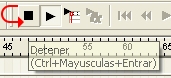
Como también si queremos ir
visualizando cada efecto en Pantalla
vamos a Reproducir Efecto ...
Así si no
es de nuestro agrado lo cambiamos y listo
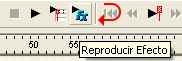
Otra manera será verla en
pantalla completa ...
Así la visualizaremos mucho mejor vamos entonces a
Archivo / Probar / En
Reproductor
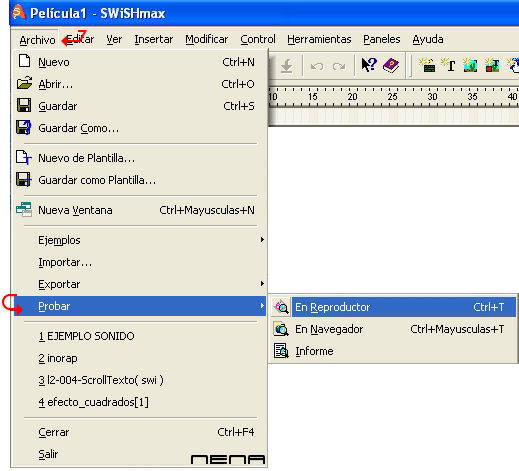
Tendremos dos
Archivos ... Swi y Swf
Swi ... será el archivo que
guardaremos para recuperar nuestra
Película

Swf ... será el archivo que guardaremos para insertar nuestra
Película

En los diferentes formatos que veremos en Indicaciones ...
Ahora guardaremos nuestra Película Exportándola como Archivo Swi y Swf ...
Vamos a Panel de Control
y hacemos click en Archivo / Guardar como ...
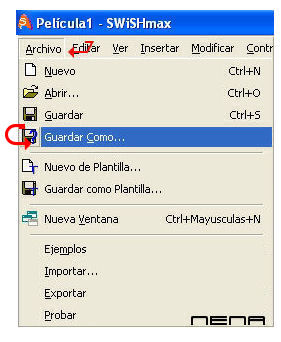
Se nos
abrirá una ventanita donde tendremos nuestra carpetita especial
para ir
guardando nuestros Archivos tanto Swi como Swf
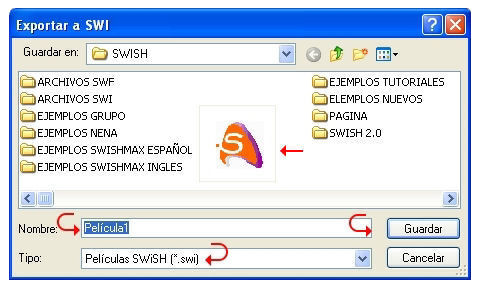
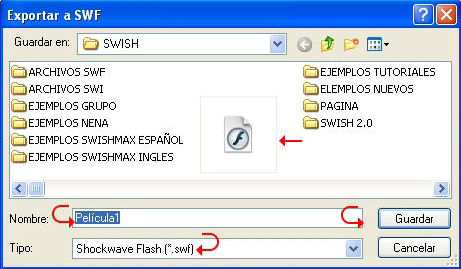
O simplemente exportándola como Swf.
vamos a Archivo/ Exportar / SWF ...
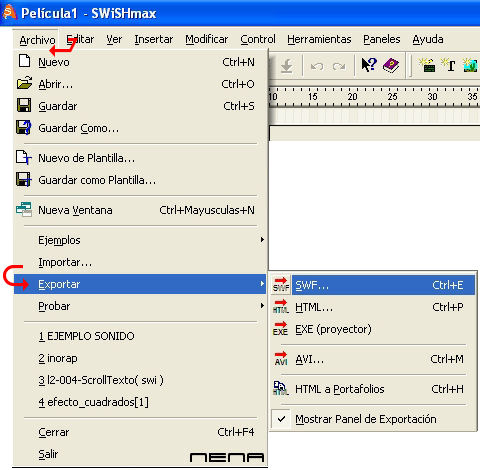
Se nos abrirá en nuestros Documentos la
carpetita indicada y guardamos
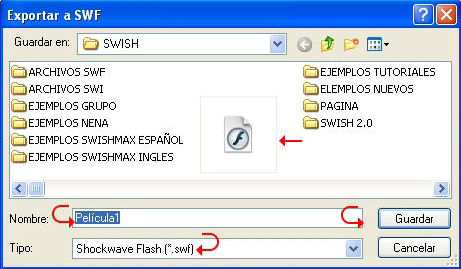
Ya guardados nuestros
archivos iremos al Programa Embed Flash o Cicy
para extraer el Archivo
Swf. desde nuestros
Documentos y así insertarlo en el mismo
y abrirlo en Pantalla por medio del Outlook
Express o Windows Mail ...
Programa Embed Flash
Click
Programa Cicy XP Install 1.64
ClicK
Programa Cicy Update Versión 2.19
Click
|